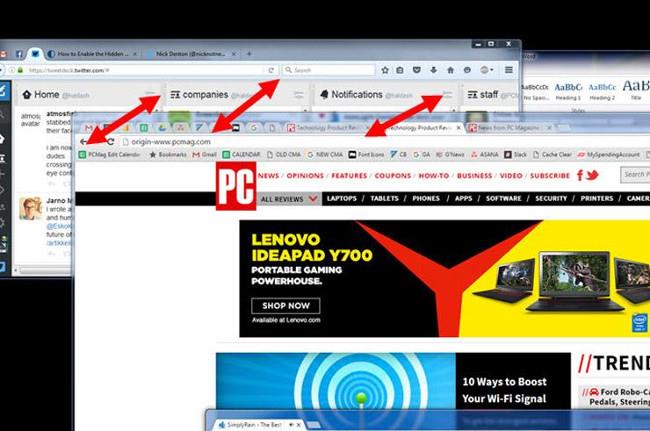Багато людей часто стикаються з помилками під час доступу до веб-сайтів у веб-переглядачі Chrome із наведеними нижче повідомленнями про помилки.
- DNS_PROBE_FINISHED_NXDOMAIN
- DNS-ЗОНДУВАННЯ NXDOMAIN
Технічно, коли браузер відображає цю помилку, це пов’язано з тим, що процес пошуку інформації DNS є несправним або невдалим. У наведеній нижче статті Quantrimang надасть кілька пропозицій щодо виправлення цієї помилки домену DNS Probe Finished Nxdomain.

1. Очистіть кеш DNS

Очистити кеш DNS
Щоб швидко розпізнати доменні імена, комп’ютер переглядає збережений кеш DNS. Якщо з цим кеш-пам’яттю часто виникають проблеми, очищення кешу може вирішити проблему, яка виникла у вашому браузері.
Зверніться до: Інструкції щодо видалення DNS у Windows для отримання докладних інструкцій.
2. Оновіть IP-адресу

Оновити IP-адресу
Помилка «Цей сайт недоступний» може виникнути через неправильну вказану IP-адресу . Ви можете спробувати оновити свою IP-адресу та перевірити, чи допоможе це вирішити проблему.
Оновіть IP-адресу в Windows:
B1: Відкрийте командний рядок і виконайте наступні команди по порядку:
ipconfig/release
Крок 2. Очистіть кеш DNS:
ipconfig/flushdns
B3: Оновлення IP-адреси:
ipconfig/renew
Крок 4. Налаштуйте новий DNS-сервер:
netsh int ip set dns
Крок 5. Скиньте налаштування Winsock:
netsh winsock reset
3. Перезапустіть DNS-клієнт

Перезапустіть DNS-клієнт
Комп’ютери Windows використовують так званий DNS-клієнт, який допомагає браузеру розпізнавати доменні імена. Ви можете спробувати перезапустити службу DNS-клієнта та перевірити, чи допоможе це позбутися помилки « Цей сайт недоступний » у веб-переглядачі.
Крок 1. Натисніть Win + R , щоб відкрити діалогове вікно «Виконати» , введіть services.msc і натисніть Enter.
Крок 2. На екрані результатів знайдіть службу з написом DNS-клієнт , клацніть правою кнопкою миші цю службу та виберіть Перезапустити.
4. Змініть DNS-сервер
Можливо, DNS-сервер, який ви налаштували на своєму комп’ютері, не працює. Коли це трапляється, веб-сайти не можуть розпізнати доменне ім’я, і в результаті ви отримуєте повідомлення про помилку «DNS Probe Finished NXDOMAIN».
У цьому випадку ви можете спробувати змінити DNS-сервер і перевірити, чи це вирішить проблему. Для отримання додаткової інформації див. Інструкції щодо зміни DNS-сервера на Windows, Mac, iOS і Android .
5. Скиньте налаштування браузера до стандартних
Якщо ви внесли забагато змін у налаштування веб-переглядача, це може вплинути на завантаження веб-сторінок у веб-переглядачі. Ви можете спробувати скинути налаштування браузера до налаштувань за замовчуванням, це може вирішити проблему для вас.
Детальна інструкція в статті: Як повернути браузери Chrome, Safari, Coc Coc, Firefox, Edge, IE до стандартного стану?
6. Вимкніть додаток VPN
VPN діє як комп’ютер-посередник, і трафік вашого комп’ютера проходить через нього. Якщо виникла проблема з VPN, ваш браузер може не запускати веб-сайти.
Спробуйте вимкнути програму VPN на своєму комп’ютері та перевірте, чи зможете ви відкривати свої веб-сайти після цього. Якщо ви можете відкрити сторінку, ймовірно, виникла проблема з програмою VPN, і її потрібно вирішити, перш ніж використовувати її знову.
7. Перевірте файл hosts
Комп’ютери Windows і Mac мають файли хостів, які допомагають розпізнавати доменні імена локально. Коли ви намагаєтеся отримати доступ до веб-сайту, браузер спочатку перегляне цей файл, щоб знайти IP для вказаного домену.
Можливо, ви чи хтось інший додали до цього файлу веб-сайт, до якого ви намагаєтеся отримати доступ. Якщо веб-сайту призначено локальну IP-адресу або якусь іншу IP-адресу, комп’ютер визначить неправильний домен. У результаті ви можете отримати повідомлення про помилку « DNS Probe Finished NXDOMAIN ».
Перейдіть до файлу hosts на своєму комп’ютері та перевірте, чи є там ваш домен.

Перевірте файл hosts
8. Скиньте налаштування роутера
Помилка « IP-адреса сервера не знайдена » іноді виникає через неправильно налаштований маршрутизатор . Якщо ви не впевнені, які зміни ви або хтось інший внесли до маршрутизатора, скиньте всі налаштування та перевірте, чи це вирішить проблему.
Пам’ятайте, що скидання маршрутизатора призведе до видалення конфігурації. Залежно від ситуації вам може знадобитися переналаштувати маршрутизатор для роботи з вашим постачальником послуг Інтернету (ISP).
Перегляньте інструкції для деяких із наведених нижче популярних типів маршрутизаторів:
Побачити більше: